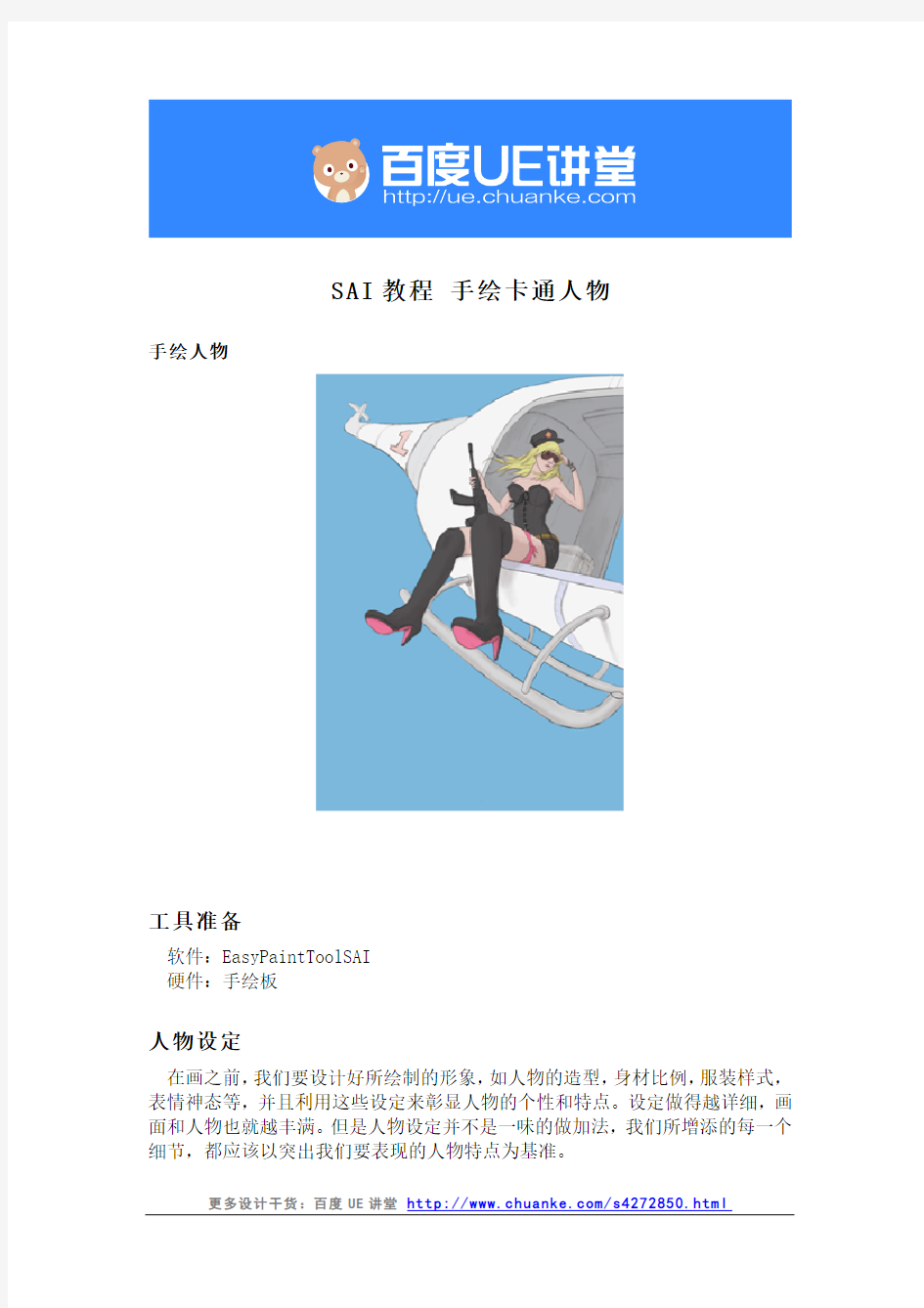

手绘人物
工具准备
软件:EasyPaintToolSAI
硬件:手绘板
人物设定
在画之前,我们要设计好所绘制的形象,如人物的造型,身材比例,服装样式,表情神态等,并且利用这些设定来彰显人物的个性和特点。设定做得越详细,画面和人物也就越丰满。但是人物设定并不是一味的做加法,我们所增添的每一个
细节,都应该以突出我们要表现的人物特点为基准。
用几个关键词来形容我最初的想法吧:女军人,枪,英姿飒爽而不失风情妩媚。所以我将场景定在了直升机上,画中女主角手握机枪在眺望远方。
线稿
我们打开Sai。新建画布,快捷键“ctrl+N”,建立一个1920*1280,分辨率为300的画布。
首先,绘制线稿。我们选择画笔工具,快捷键为“V”。刚入坑数字绘画的小伙伴,经常会感觉线条怎么画都不流畅,十分的苦恼。在这里介绍一个Sai特别好用的功能—“抖动修正”,位于顶部工具栏,最后一个调节的数字就是抖动修正,数值越高,线条就越流畅,这个的设定根据个人情况,感觉画出的线条比较流畅就可以啦。
开始动笔的时候,我们首先应该想的是如何构图。因为是要画一个坐在飞机上的女子,所以我把主体放到有右上方,下方空出一块区域,用一个俯视的视角来体现,飞在空中。
确定好构图,那么透视又是我们着重考虑的了。透视简单来说就是近大远小。适当的夸张透视会增加画面的冲击力。但也不能无限夸张,不然小橡皮都可能都会被画成大厦啦,还有视平线也是需要考虑的。在视平线下面的物体我们能看到它的顶面,而在视平线上面的物体我们则看到的是它的底面。
上色
大致轮廓完成后,我们需要新建一层,重新绘制出一层流畅且闭合的线条。
这样才可以方便我们利用选区填色。
在Sai中大家在工具栏也可以看到和PS中一样的魔棒工具,但是当我们遇到我们画的线条没有闭合,一选选一大片的时候怎么办捏,这里我们就用到了Sai的画笔工具里面的选择笔,快捷键“A”。只要我们用选择笔,把缝隙给堵上就可以用魔棒选择啦,是不是很棒呐~悄悄地说,选择笔在处理头发的选区的时
候尤其赞哦。下面我们就利用选区的方式,把相同颜色的区域选出来填充颜色。
每填一个颜色都新建一个图层,方便日后修改。
在上颜色的时候相信小伙伴都遇到过,上一个颜色怎么上都感觉不对。其实这时候不要忙于去修改。人对颜色的感受是对比出来的,看对比图中肤色的颜色。看起来是不是不一样呢?其实两边肤色都是一样的,只是背景不同。分享一个个人习惯啦,我更喜欢用一个有灰度的背景,上色,因为白色太亮了,会让我感觉其他颜色都灰了。而灰色则能衬托出我画的颜色,更容易让我把握颜色。
说着说着颜色就上好了呢。哈哈o(^▽^)o 下面我们就把灰色背景换成蓝色,然后给大家介绍一下绘制阴影的快捷方法。我们在图层的最上方新建一个图层,混合模式选择正片叠底。在画笔工具下按住“alt” 画笔工具就变成了吸管工具了,吸取要添加阴影补位的颜色,然后松开“alt”直接绘制阴影的形状就可以
啦,如果颜色太重,可以调节笔刷的浓度和图层透明度。
上完颜色和阴影,就大功告成啦,o(^▽^)o,因为颜色都是用选区上的,后面调节起来只需在选中填色就好了,调节起来非常的方便。
该文档的版权为百度UE讲堂所有,如需转载请注明出处。